아이폰 비번 까먹었을 때 비밀번호 찾기 및 아이폰 공장 초기화 하는 방법에 대하여 설명합니다. 최신 아이폰의 경우 손으로 비밀번호를 입력하지 않고 안면(FACE ID) 인식을 통해 로그인하므로 장기간 사용하지 않던 비밀번호를 까먹을 수 있습니다.
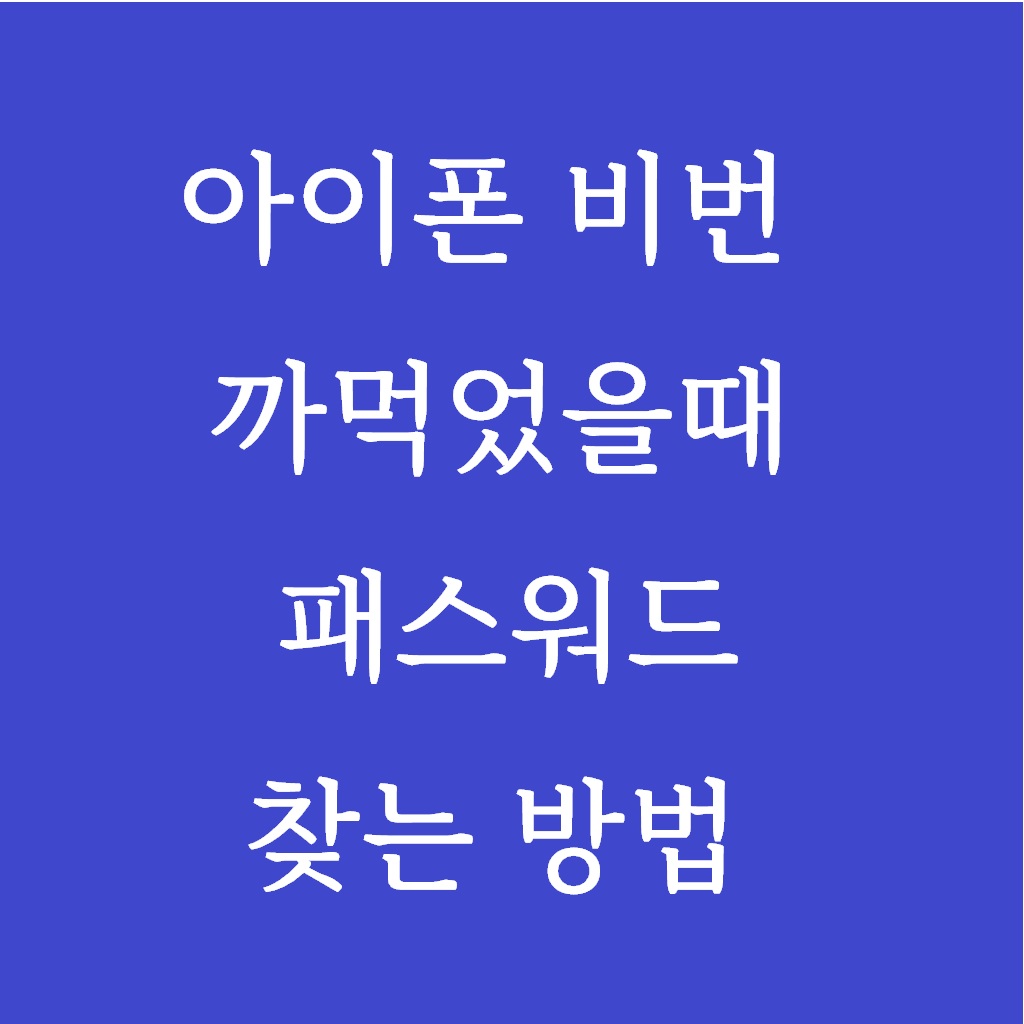
만약 패스워드를 기억하지 못하면 아이폰 사용이 어려워지며 최악의 경우 공장 초기화까지 해야 합니다. 비밀번호 입력 기회는 총 10번이며, 그때까지 찾지 못하면 초기화를 해야 합니다.
아이폰 비번 까먹었을 때 해결 방법
암호 패턴을 연속적으로 실패 시 아이폰이 비활성화됩니다. 초기에는 비활성화 시간이 1분이었으나 반복적으로 잘못 입력할 경우 시간은 더욱 늘어납니다. 영구적으로 잠기는 일이 생기지 않도록 아래 내용을 참고해주시기 바랍니다.
- 애플 홈페이지로 접속 후 맨 아래로 내려가 Apple ID 관리 메뉴로 들어갑니다. 그러면 'Apple ID 또는 암호를 잊어버리셨습니까?' 문구가 나오면 해당 탭으로 들어갑니다.
- 현재 아이폰의 아이디와 본인 연락처를 입력합니다. 이후 기기에 알림을 확인하라는 연결 메시지가 나옵니다.
- '해당 기기에서 허용함, 또는 보기'를 보면 암호를 재설정할 수 있습니다. 만약 3단계에서 해결이 되지 않는다면 아이폰 공장 초기화를 진행해야 합니다.
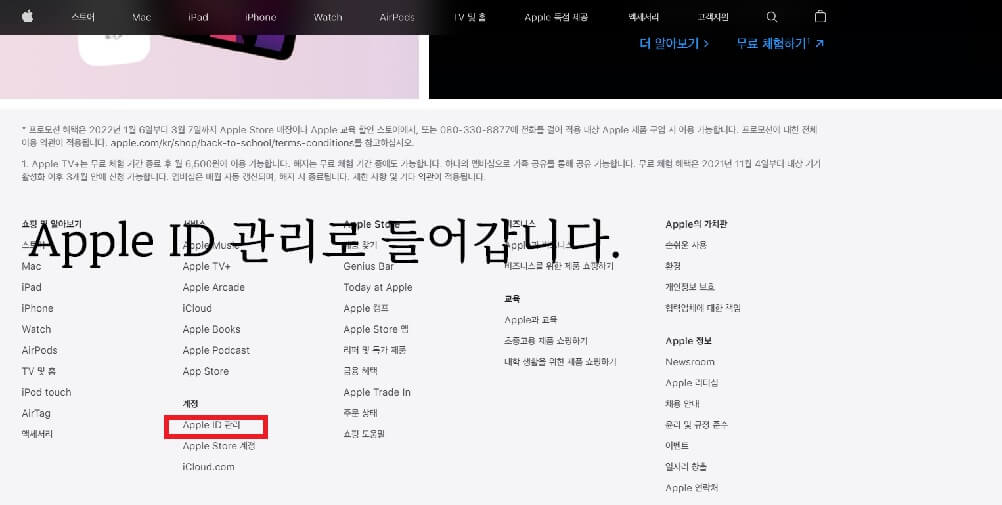
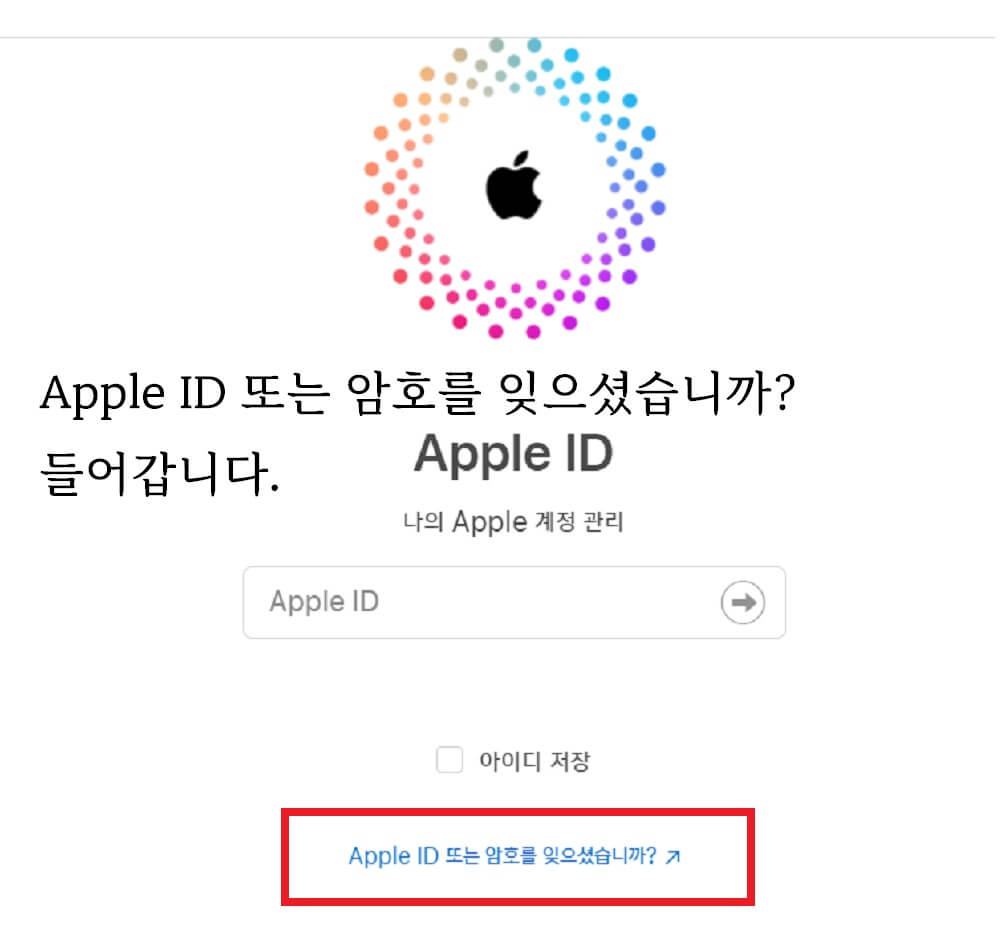
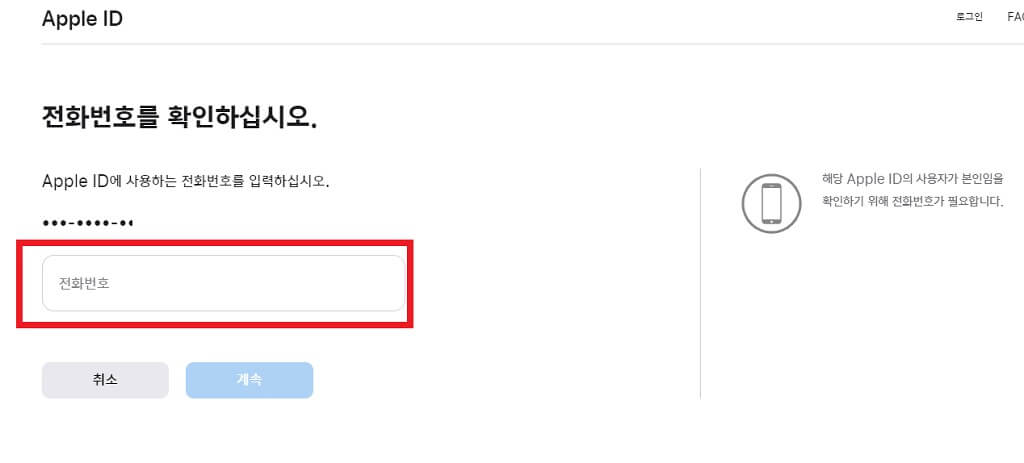
위 방법으로 찾지 못하면 초기화를 해야 합니다. 초기화 방법은 아래 내용을 참고하시기 바랍니다.
아이폰 공장 초기화
완전한 비활성화가 되었을 때 아이폰 공장 초기화를 진행해야 합니다. 공장 초기화란 공기계로 바뀌는 것입니다. (비활성화란 비밀번호를 찾지 못하여 완전히 잠기는 상태입니다.)
- 전원 버튼을 길게 눌러 아이폰 전원을 OFF 하고 꺼지면 오른쪽 측면의 전원 버튼을 꾹 누른 상태에서 USB 케이블로 PC를 연결합니다. 우측 측면의 버튼은 계속 누르고 있어야 합니다.
- USB 케이블 연결 시 복구 버튼이 나타납니다. 아이폰에 복구 창이 나타나면 오른쪽 버튼에서 손을 뗀 다음 PC에서 아이폰을 찾은 후 복원 버튼을 누릅니다. (PC에서 아이튠즈로 들어가 본인의 아이폰을 찾습니다.)
- 복원하기 버튼을 누르면 아이폰을 초기 설정값으로 복원할 것인지 묻는 메시지가 나타나며 '복원 및 업데이트' 버튼을 누르면 초기화가 진행됩니다.
- 리셋이 끝나면 암호가 없는 초기 화면으로 돌아오며 정상적으로 아이폰 사용이 가능합니다.
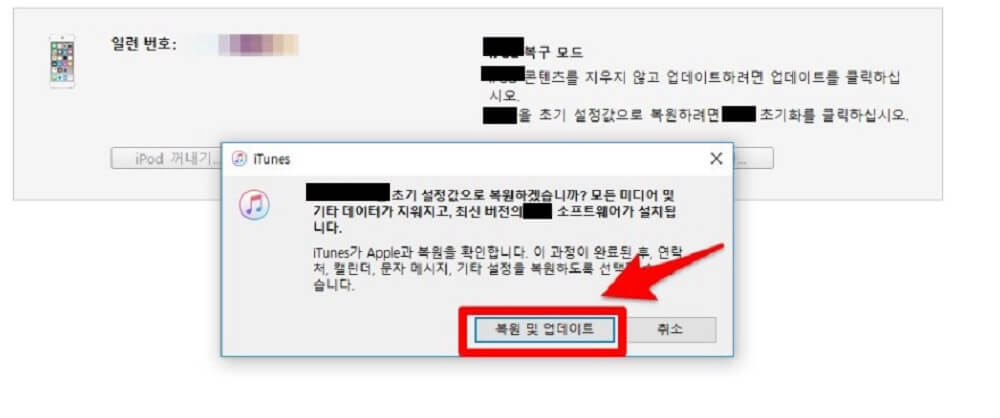
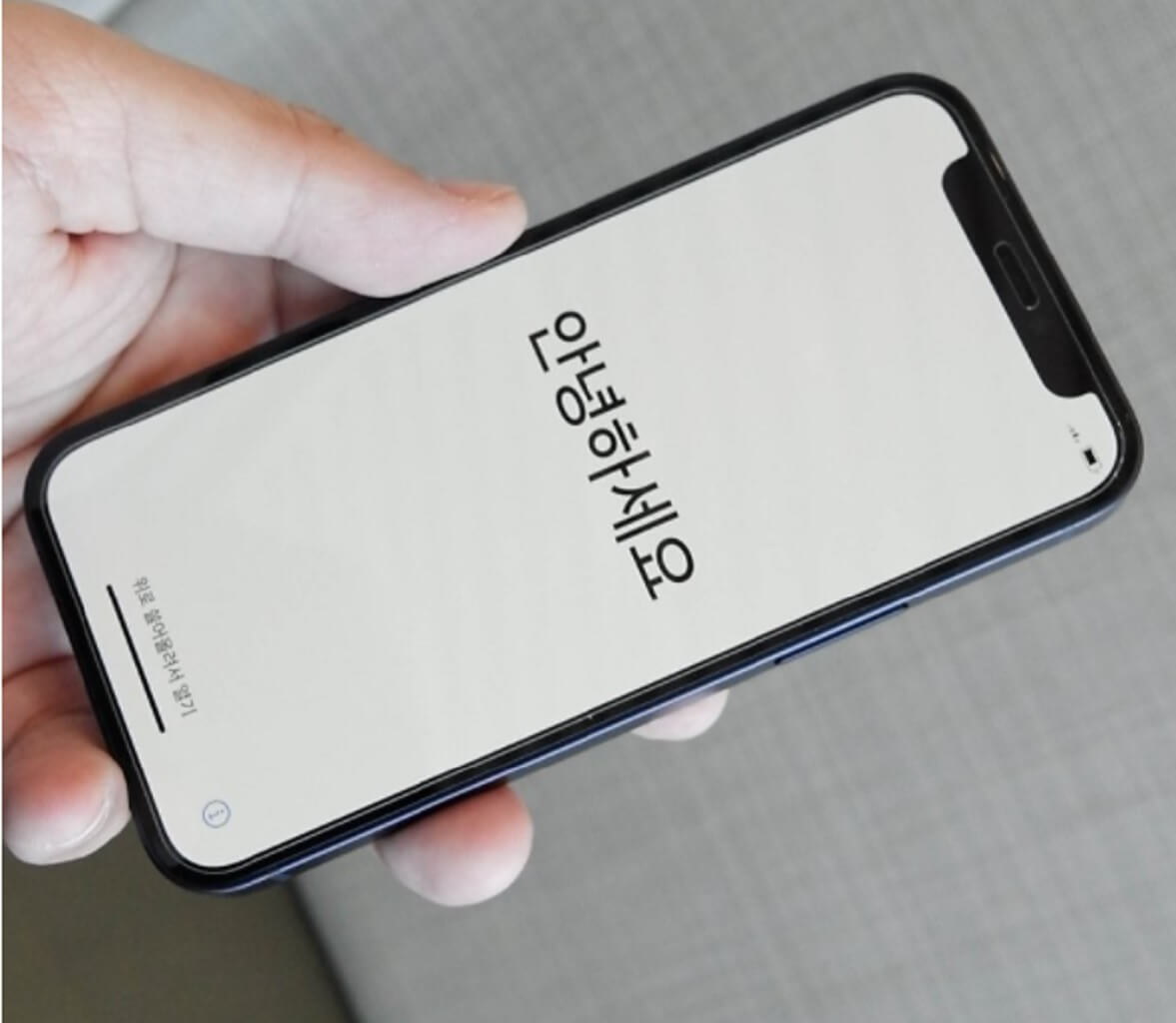
아이폰 비밀번호 찾기 방법과 패턴을 까먹었을 때 암호 없이 초기화하는 해결 방법에 대하여 설명하였습니다. 다시 패스워드를 기억하지 못했을 때를 대비해 아이클라우드와 같은 곳에 데이터를 사전에 백업해두시면 도움이 됩니다.
'일상 꿀팁' 카테고리의 다른 글
| 인스타그램 해시태그 모음 상황별 알짜 키워드 9가지 알아보기 (0) | 2022.03.06 |
|---|---|
| 대형 소형 폐가전제품 무료 무상수거서비스 신청 통해 버리는 방법 (0) | 2022.03.06 |
| 계좌이체 잘못 입금한 돈 돌려 받기 착오송금 반환 요청 방법 (0) | 2022.03.04 |
| 급체했을 때 하면 안되는 행동과 올바른 급체 대처 방법 알아보기 (0) | 2022.03.03 |
| 와이즈유저 스마트초이스 미환급 통신비 요금 환급 방법 알뜰폰도 가능 (0) | 2022.03.03 |




